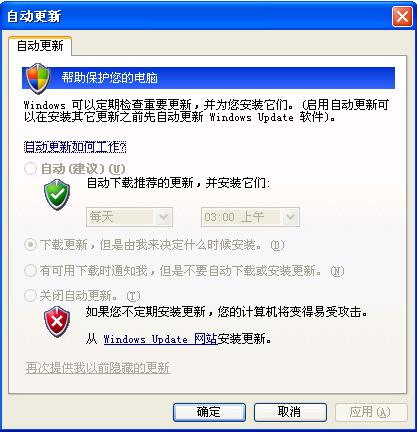
控制面板-〉管理工具-〉服务
把Automatic Updates 启动.
执行gpedit.msc->计算机配置->管理模板->Windows组件->Windows Update,右栏中
选项,确保显示如下:
配置自动更新 未被配置
重新计划自动更新计划的安装 未被配置
不为计划的自动更新安装重新启动 未被配置
方式:
按「开始」,到「执行」,输入 regedit 按确定,到这个位置:
HKEY_LOCAL_MACHINE\Software\Policies\Microsoft\Windows
展开 「Windows」之后,找底下是否有一个叫做「WindowsUpdate」的资料夹(机码),在「WindowsUpdate」上按鼠标右键选删除。(注一)
关闭登录编辑程序,重新开机。
重新开机后,在我的计算机图标上按鼠标右键选内容,到「自动更新」页,「将我的计算机保持在最新状态...」前的选取方块应该可以勾选。
在下方设定的部分,选择「自动下载更新,并在准备好时通知我」,以后每当有新的更新进来的时候,在系统列就会出现自动更新的图标与提醒讯息,提醒你有新的修正档可以安装。
注一:
由于在初始的登录值里,并没有「WindowsUpdate」这个机码,所以可以直接删除,之所以会出现这个机码,可能是有其它使用者或某些软件加入的,Windows XP 并不会自己加入这项机码。
于是,我们也可以了解到,如果要关闭「自动更新」的功能,就是在:
HKEY_LOCAL_MACHINE\Software\Policies\Microsoft\Windows
之下,增加一「WindowsUpdate」机码,再于「WindowsUpdate」之中,再增加一「AU」机码,在 AU 之下做设定,即:
HKEY_LOCAL_MACHINE\Software\Policies\Microsoft\Windows\WindowsUpdate\AU
如果要让使用者无法选取自动更新的功能,就新增一 DWORD 值,名称为 NoAutoUpdate,数值1 表示关闭,数值 0 则表示可以使用。
再将以下注册表项值改为“0”
HKEY_LOCAL_MACHINE\SOFTWARE\Microsoft\security center
updatesDisableNotify = "dword:00000001"
AntiVirusDisableNotify = "dword:00000001" |